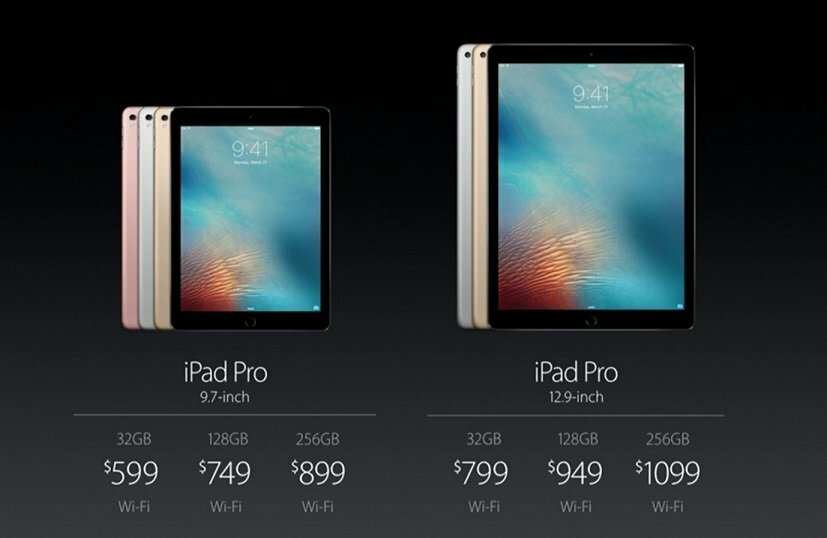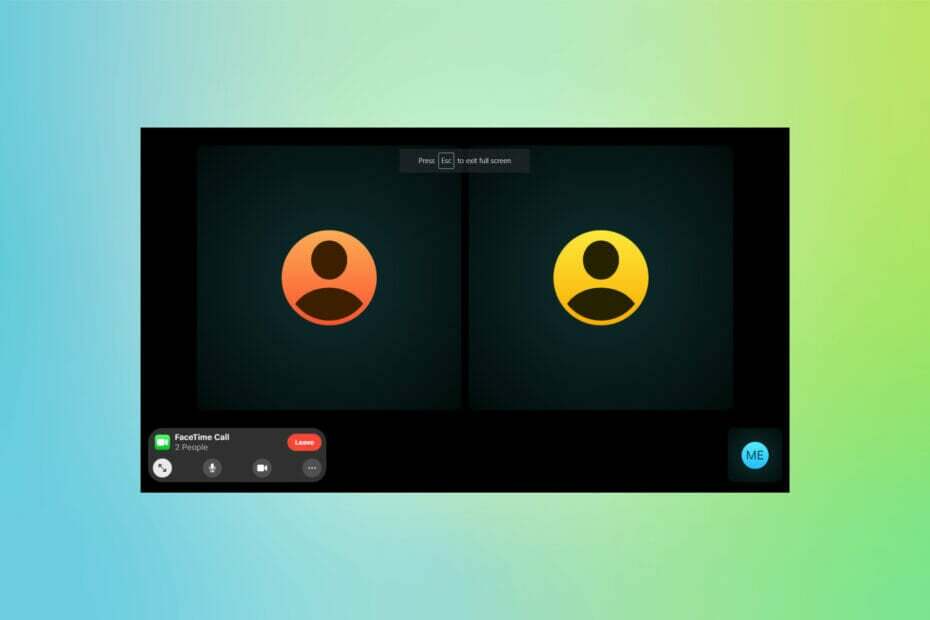Questo software manterrà i tuoi driver attivi e funzionanti, proteggendoti così da errori comuni del computer e guasti hardware. Controlla subito tutti i tuoi driver in 3 semplici passaggi:
- Scarica DriverFix (file di download verificato).
- Clic Inizia scansione per trovare tutti i driver problematici.
- Clic Aggiorna driver per ottenere nuove versioni ed evitare malfunzionamenti del sistema.
- DriverFix è stato scaricato da 0 lettori questo mese
Gli iPod sono ottimi per la riproduzione di file multimediali e molti utenti Windows utilizzano l'iPod quotidianamente. Tuttavia, alcuni utenti di Windows 10 stanno riscontrando problemi con i loro iPod e ottengono che Windows sta disinstallando questo messaggio del dispositivo quando collegano il loro iPod.
Come risolvere l'errore "Windows sta disinstallando questo dispositivo" quando si collega l'iPod con un computer Windows 10
Soluzione 1: reinstallare iTunes e il software di supporto Apple
La prima cosa che proveremo è reinstallare iTunes e il software di supporto Apple. Se non sei sicuro di come farlo, segui queste istruzioni:
- Scollega il tuo iPod dal computer.
- Vai al Pannello di controllo e disinstalla iTunes, supporto per dispositivi mobili Apple e supporto per applicazioni Apple.
- Dopo aver eliminato queste applicazioni, devi visitare il sito Web di Apple e scaricare nuovamente iTunes.
- Dopo aver scaricato iTunes, fai clic con il pulsante destro del mouse sul file di installazione e scegli Esegui come amministratore.
- Segui il processo di installazione.
- Dopo che iTunes è stato installato, aprilo e collega il tuo iPod.
Soluzione 2: interrompere il servizio Apple Mobile Device e l'assistente iTunes
La prossima soluzione nel nostro elenco è l'interruzione del servizio di dispositivi mobili Apple. Ecco come farlo:
- Nella barra di ricerca digita services e fai clic sui risultati.
- Si aprirà la finestra Servizi e ora è necessario individuare il servizio Apple Mobile Device.
- Fare clic con il pulsante destro del mouse e scegliere Stop dal menu.
Dopo averlo fatto, devi chiudere l'helper di iTunes da Task Manager:
- Apri Task Manager premendo Ctrl + Maiusc + Esc.
- Vai alla scheda Processi e individua l'helper di iTunes.
- Fare clic con il pulsante destro del mouse e scegliere Termina attività.
Il tuo iPod dovrebbe essere ora visibile in Risorse del computer.
Soluzione 3 – Reinstallare il dispositivo da Gestione dispositivi
Prova a reinstallare iPod da Gestione dispositivi. Se non sei sicuro di come farlo, segui queste istruzioni:
- Collega il tuo iPod al computer e riavvia il computer.
- Dopo che il computer si è riavviato, prova a vedere se il tuo iPod funziona.
- In caso contrario, scollega l'iPod dal computer e vai in Gestione dispositivi.
- Ora individua il tuo iPod in Gestione dispositivi e disinstalla il suo driver.
- Riavvia di nuovo il computer.
- Dopo l'avvio del computer, collega il tuo iPod e attendi che Windows installi il suo driver.
Soluzione 4 – Scarica ShadePod e modifica le impostazioni di iTunes
E se nulla di cui sopra non ha risolto il problema, puoi provare a scaricare ShadePode e modificare le impostazioni di iTunes. Ecco esattamente cosa devi fare:
- Scollega il tuo iPod dal PC.
- Termina il processo ITunesHelper.exe come spiegato nella Soluzione 2.
- Collega il tuo iPod al PC. Il tuo iPod dovrebbe essere visibile in Risorse del computer.
- Scarica ed esegui CondividiPod.
- SharePod dovrebbe riconoscere il tuo iPod Shuffle.
- Ora avvia iTunes. Ricordati di non chiudere SharePod.
- iTunes dovrebbe rilevare il tuo iPod.
- Vai al tuo iPod Sommario in iTunes e deseleziona l'avvio automatico di iTunes e seleziona l'utilizzo del disco rigido.
- Salva le modifiche.
- Chiudi iTunes ma non espellere il tuo iPod da iTunes. Ora chiudi SharePod.
Ora dovrebbe funzionare tutto, ma ricorda di non espellere l'iPod da iTunes, ma scollegalo semplicemente dal PC. Se hai commenti o domande, scrivili nei commenti, qui sotto.